配置IDEA并登录github
File—->Settings —>Version Conroll —>Git
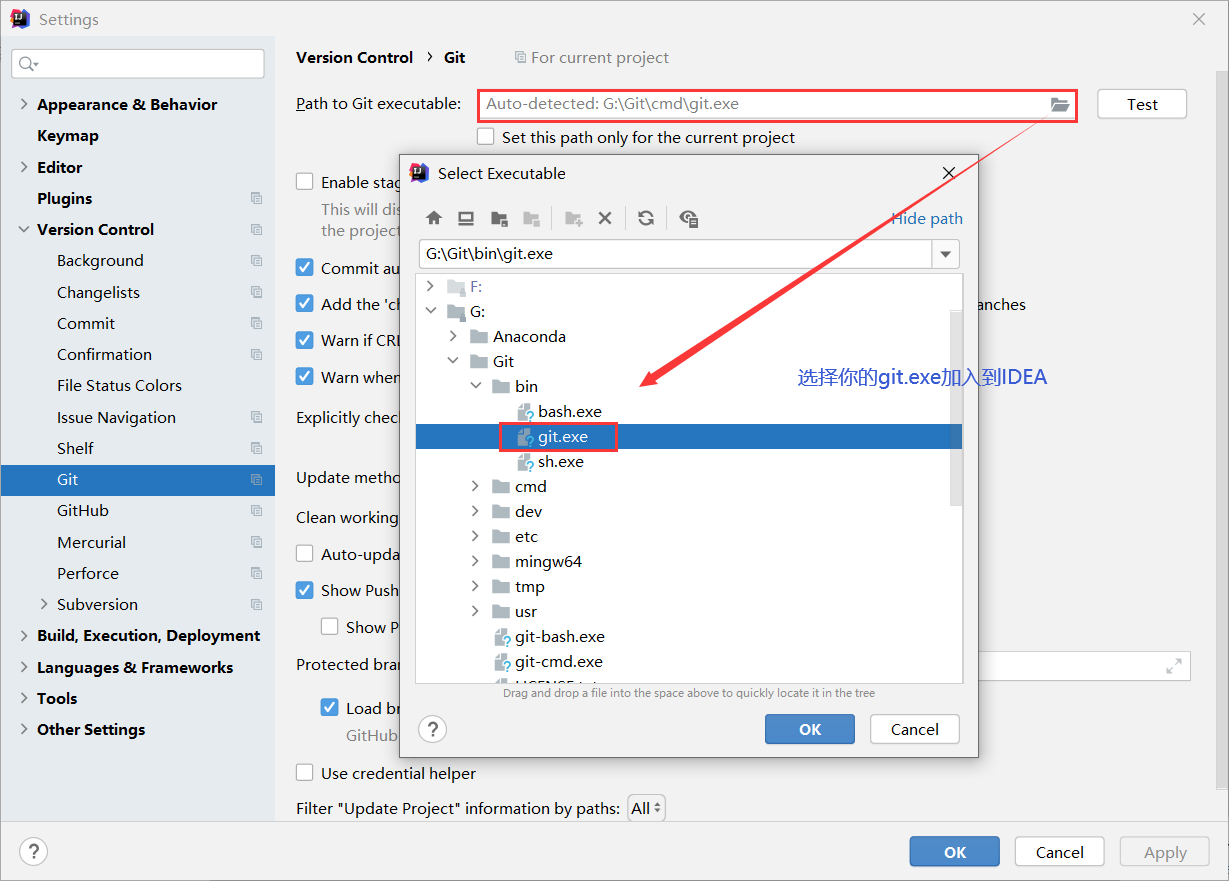
然后登录Github【在idea】
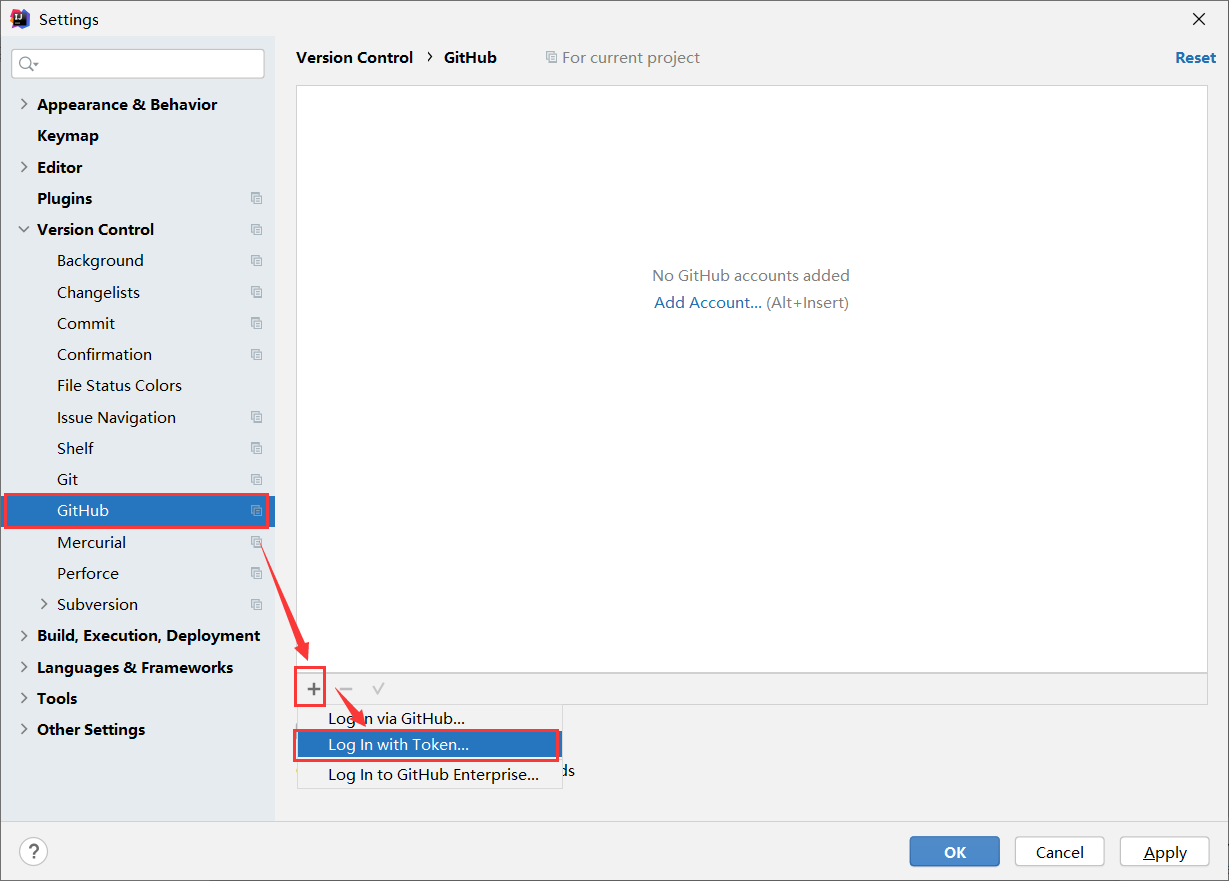
由于使用账号密码登录Github经常失败,所以使用token登录,成功率比较高,因为Github的服务器在国外。经常连接失败。
获取token
首先去Github官网,登录你的账号。进入Settings,进入之后在右侧最小面找Developer settings。
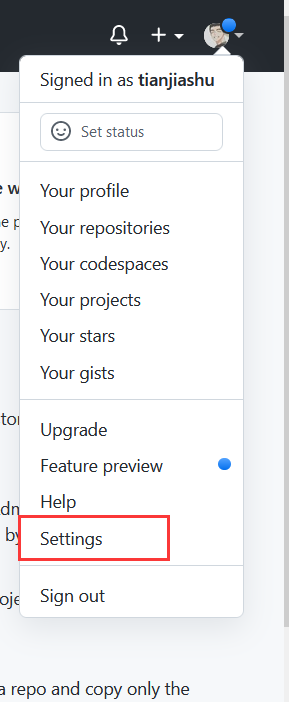 ———————————————————->
———————————————————->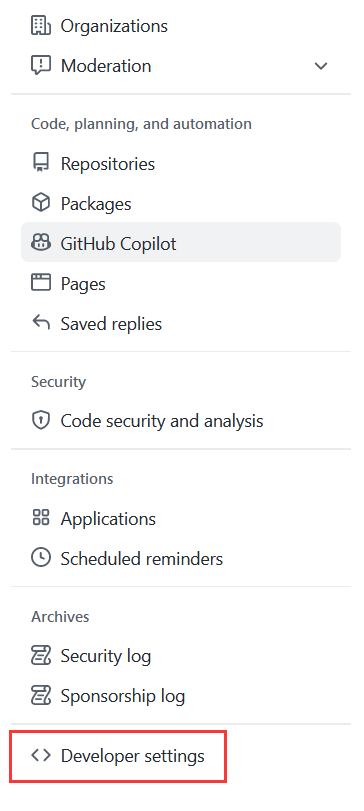
Personal acess tokens —> Generate new token
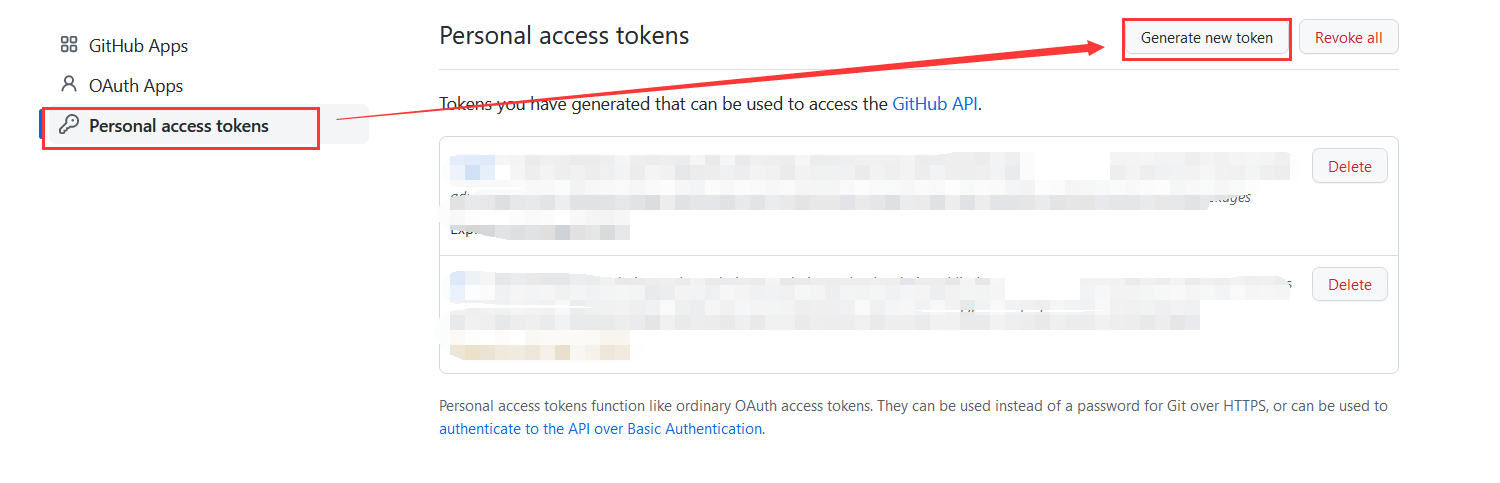
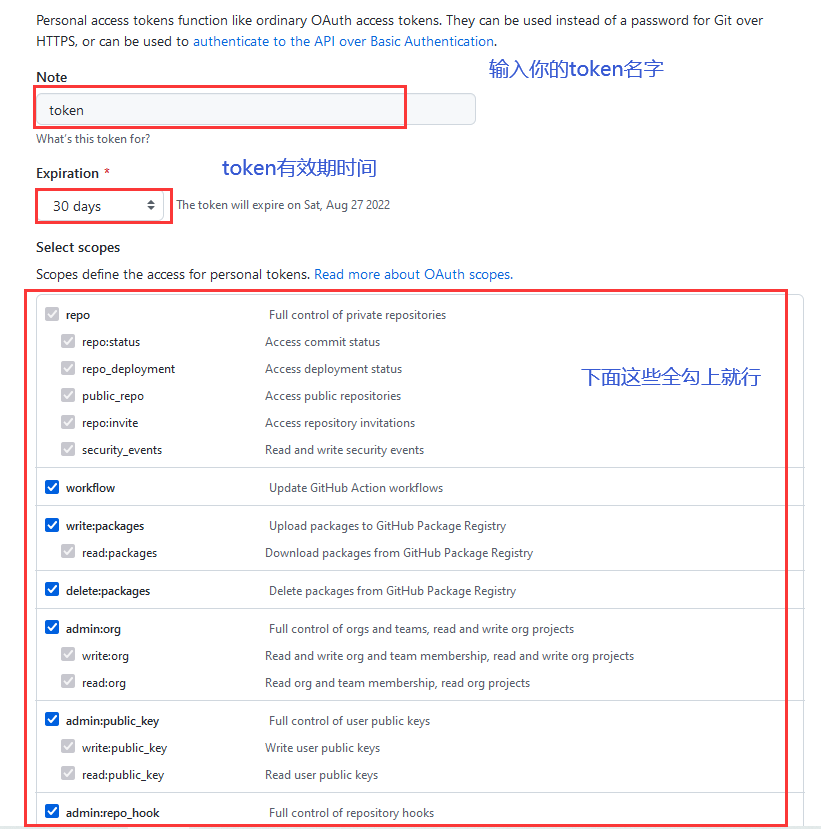
最后点击最下面的Generate token,然后就会出现下面的画面,然后复制这个token到Github就行。
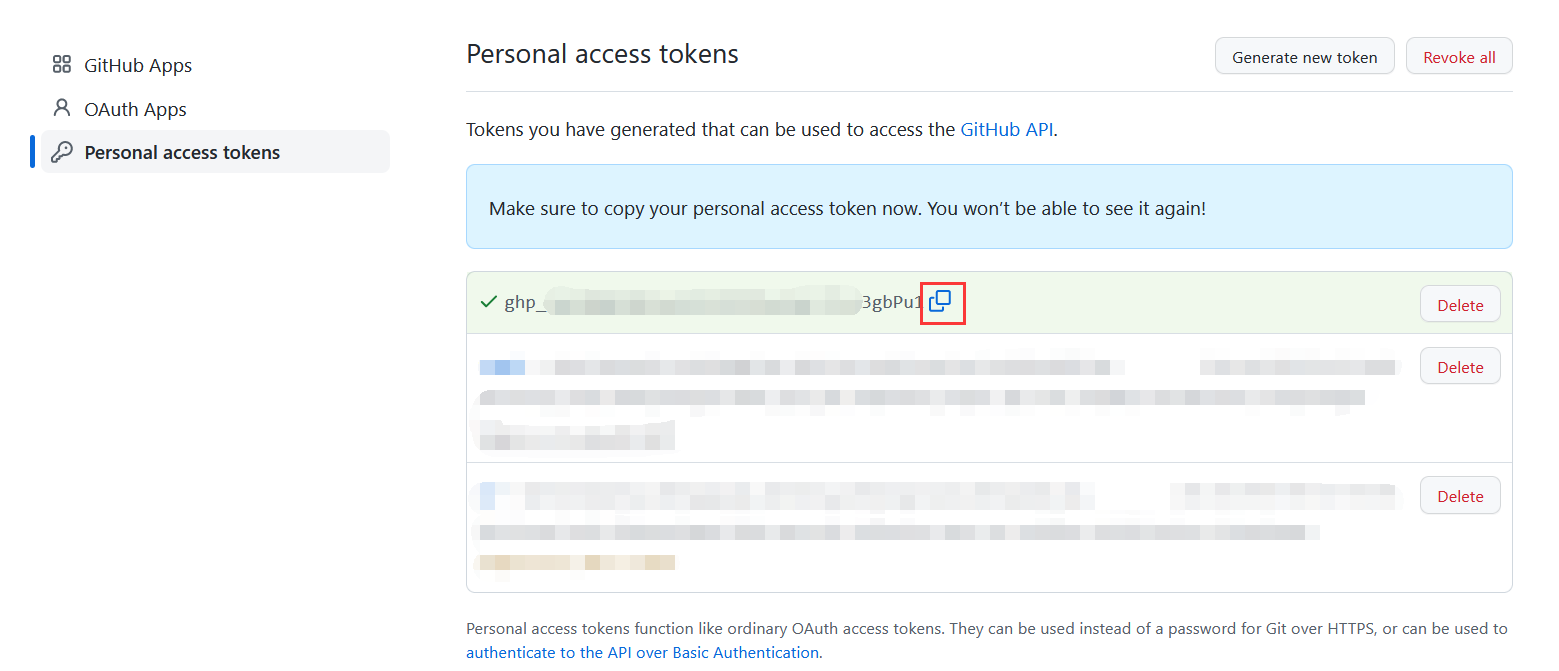
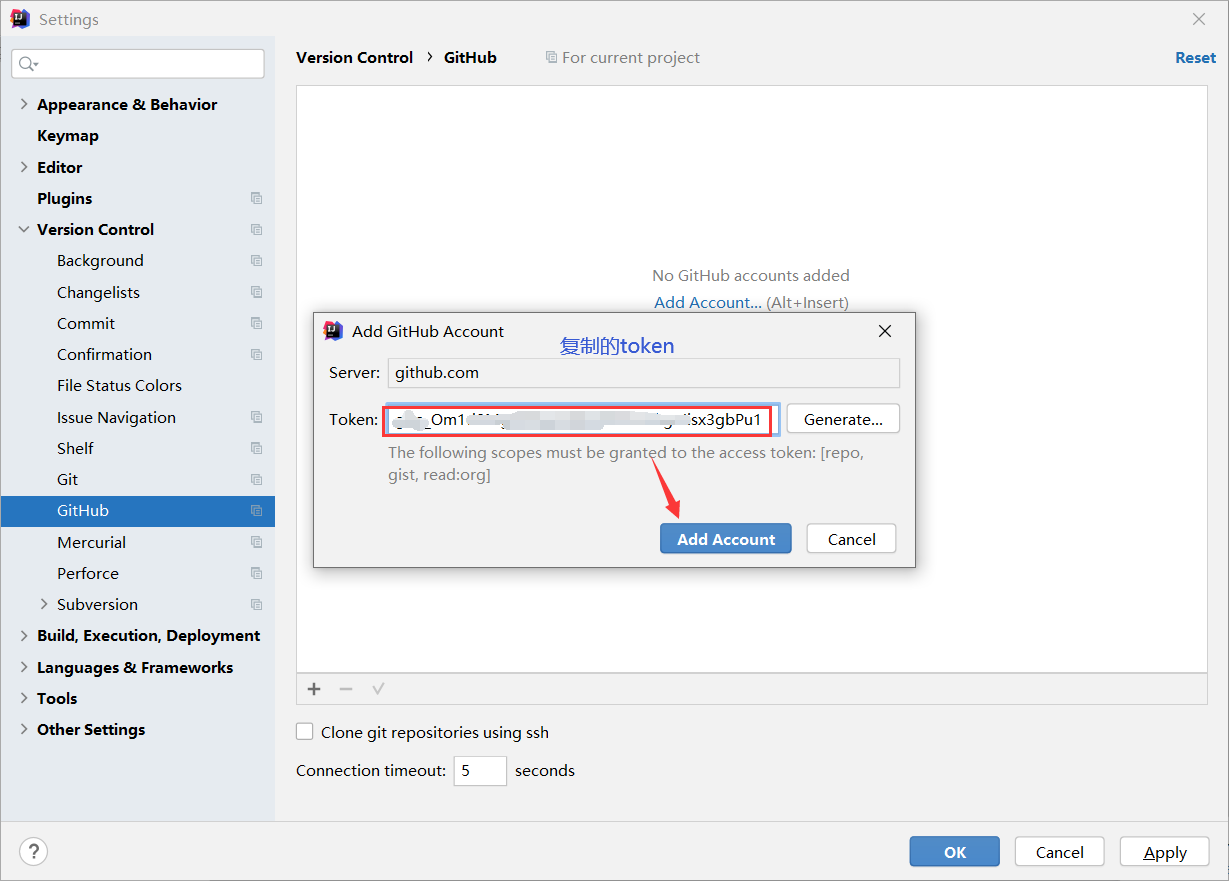
出现以下画面就是登录成功了。
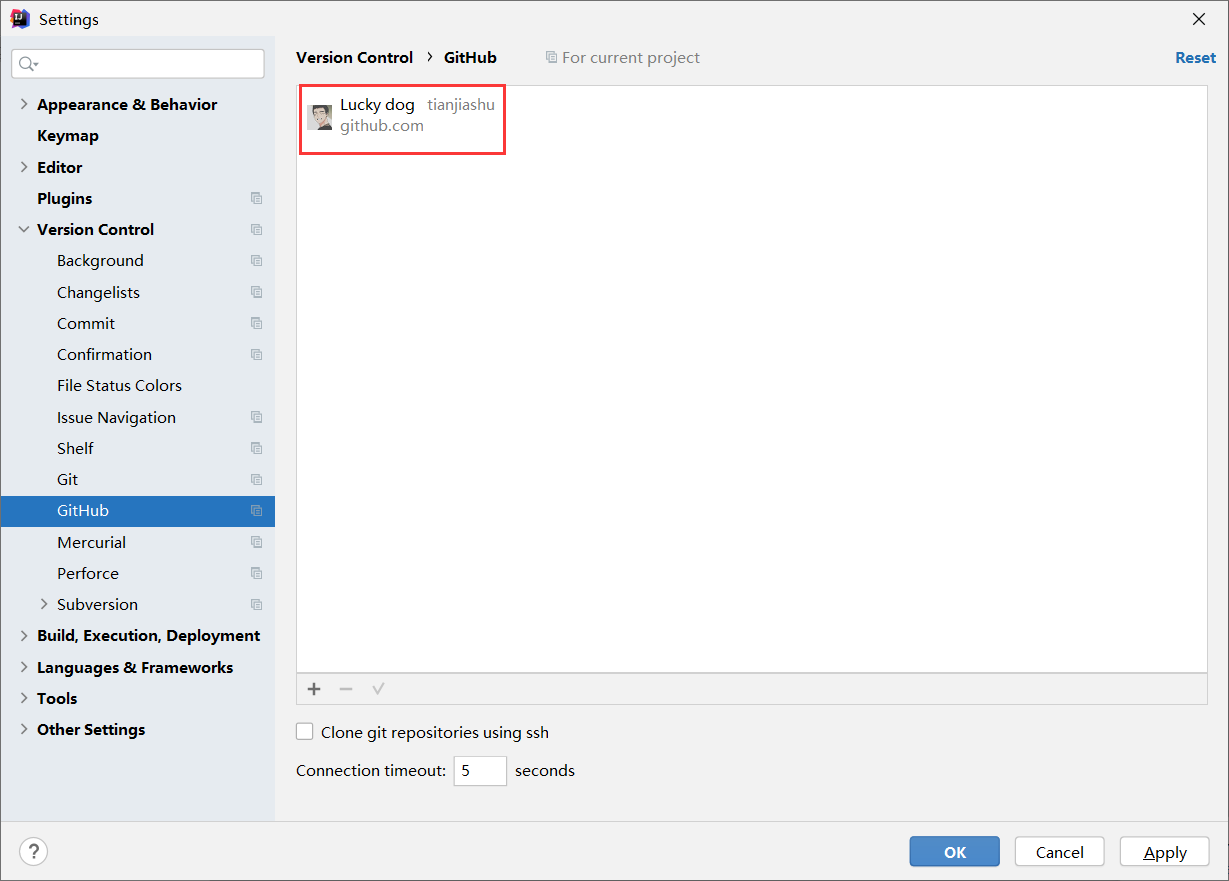
创建.gitignore文件
目的:与项目的实际功能无关,不参与服务器上部署运行。把它们忽略掉能够屏蔽 IDE 工具之间的差异
在当前项目里,创建一个gitignore.txt文件,编辑这个文件。输入以下
这是适用于Java的,如果你是GoLand,Pycharm,可以自定义该文件。**简单教程**
1 | *.log |
保存退出。在项目文件夹里,右键—–>Git Bash here。 进入git的命令行界面。输入以下指令。然后就会发现gitignore.txt文件就会转为.gitignore文件。
1 | mv gitignore.txt .gitignore |
【注意:一定要在仓库提交之前创建忽略性文件,否则文件会失效!】
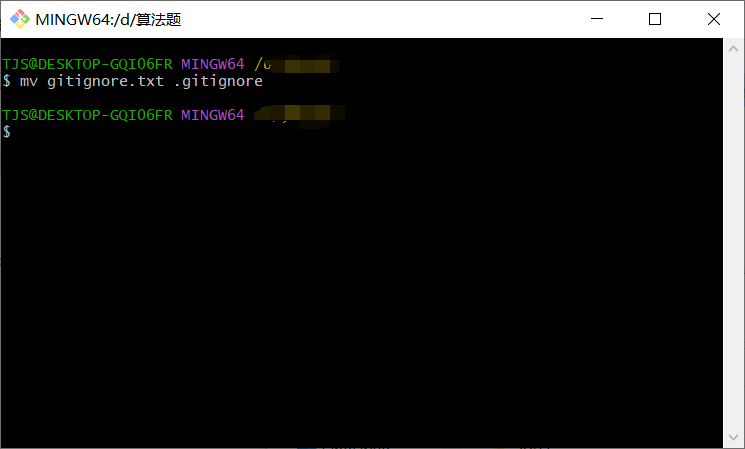
初始化仓库并提交
VCS —> Create Git Repository。然后选择你的项目创建。
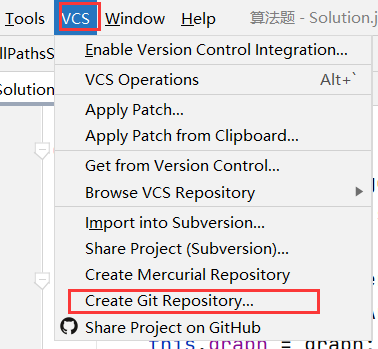
这个时候你的文件名就会变成红色,这是为什么?可以看我另一篇博客 点这
将整个项目加入暂存区
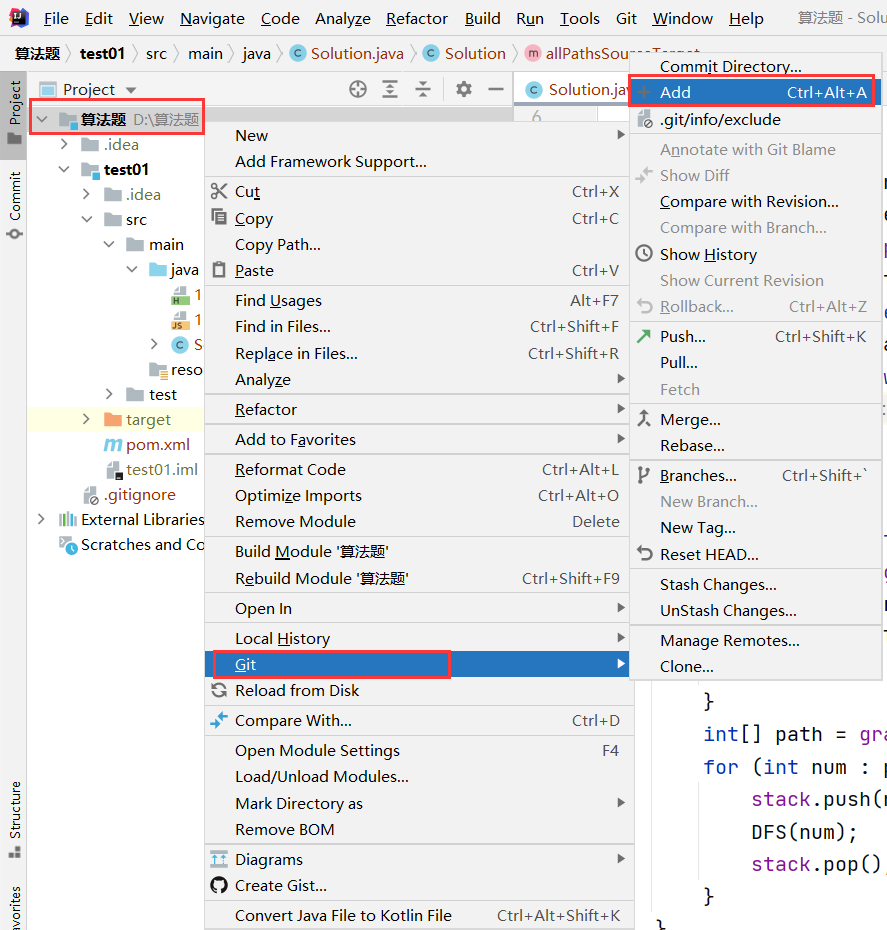
将整个项目提交到本地仓库
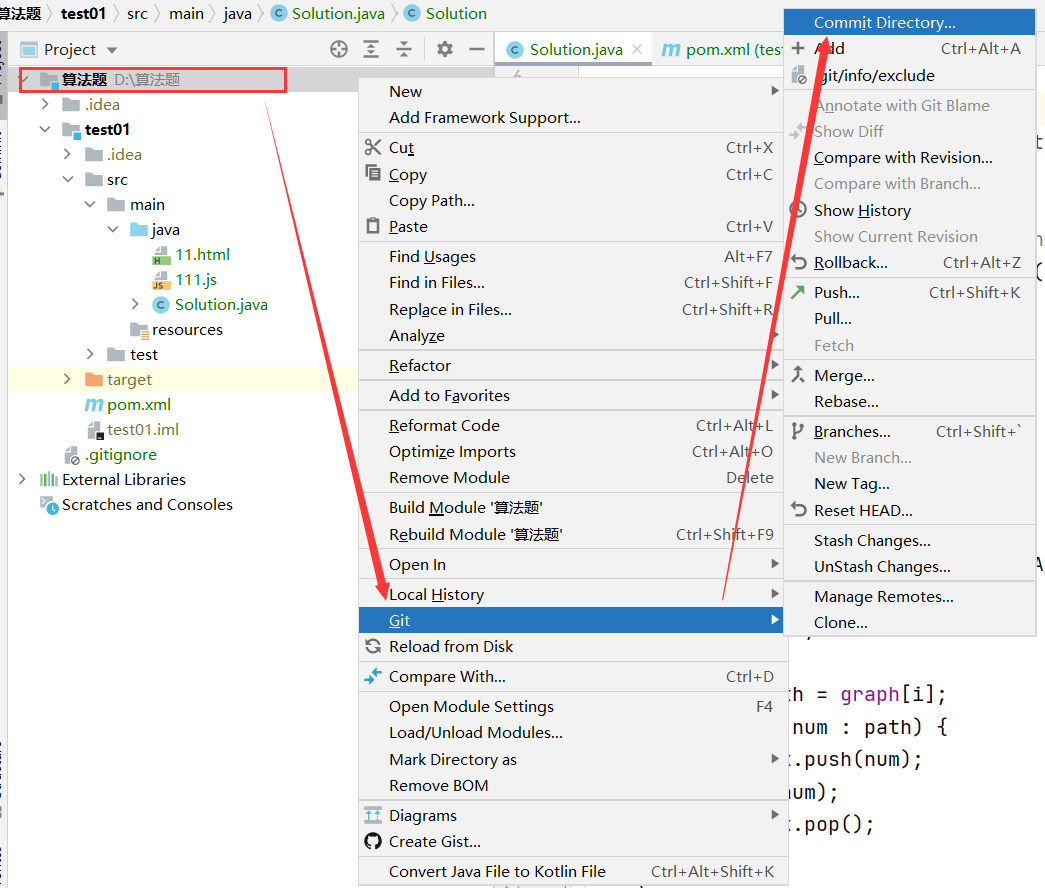
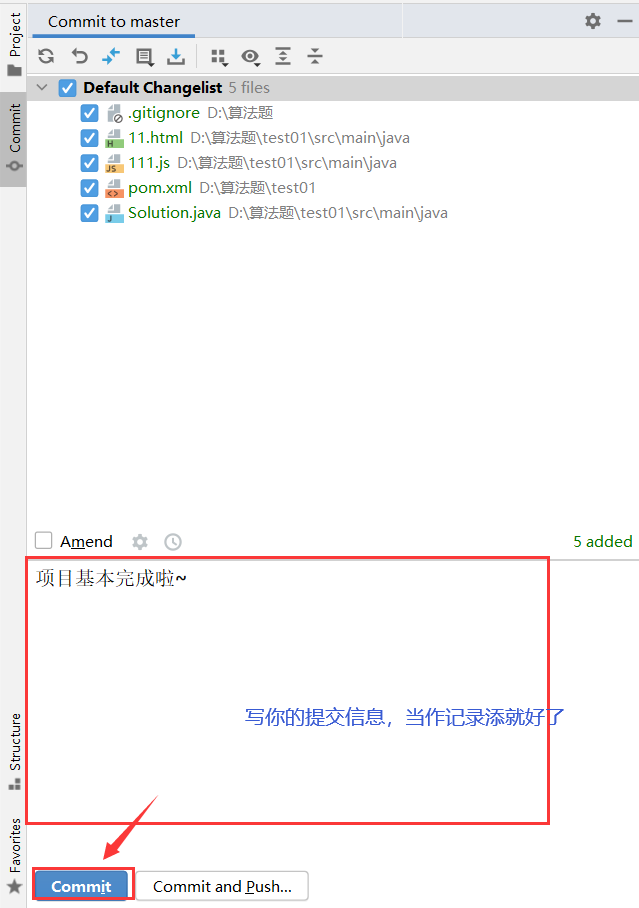
中途可能会出现这样的提示框,它告诉你:代码存在警告,你是否再检查一下?
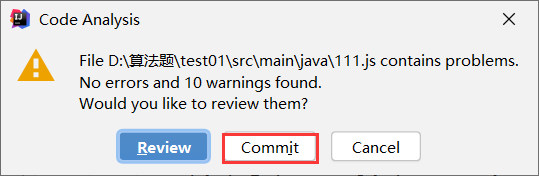
一般不用管它,直接Commit就行了。
推送到Github
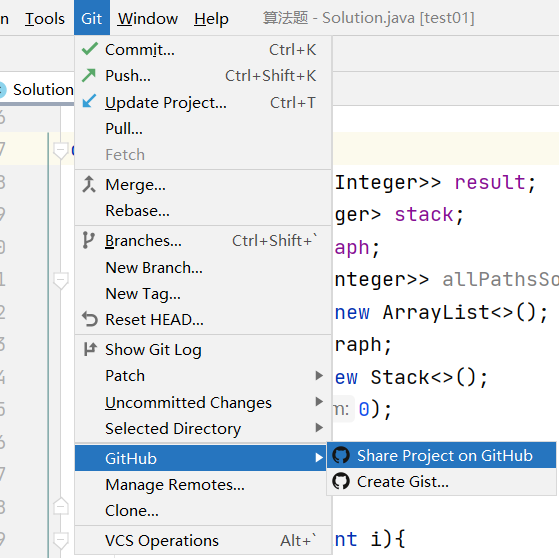
Git【这个位置之前的VCS,因为使用Git创建了仓库所以变成了Git】 —> Github —-> Share Project on Github。
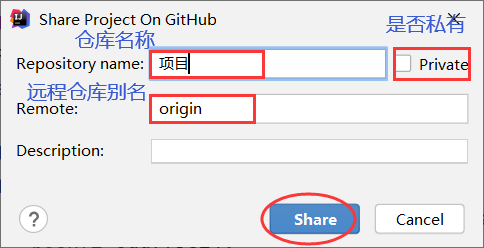
点击Share就可以上传到Github啦!注意看idea的右下角,可能会失败,因为github服务器在国外。如果上传失败,不要灰心,多试几次就好了。嘿( •̀ ω •́ )✧,上传成功后,登录自己Github账号,就可以看见啦。
如果你遇见了其他问题,欢迎评论区留言!
__END__